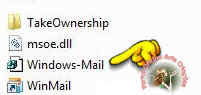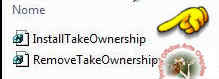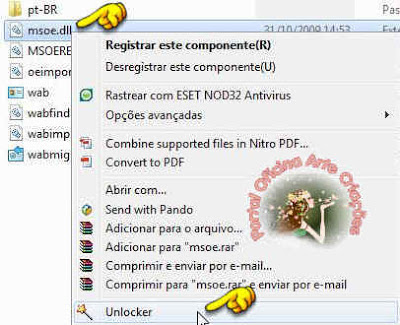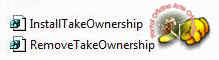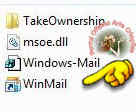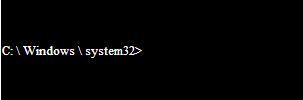Quando o produtor David Dortort vendeu a idéia à NBC de criar Bonanza, ele pensava que poderia fazer algo realmente diferente dos esquemas televisivos da época e mudar a velha fórmula dos Westerns. O que ele não fazia, era idéia de que estava criando um verdadeiro fenômeno que perduraria no ar por incríveis 14 anos, com um impacto igual ao do primeiro dia de exibição nas TV de todo os Estados Unidos, e imediatamente após, disseminado ao redor do mundo, seus personagens passaram a ser idolatrados por milhões de fãs, Bonanza é mais do que um Western sobre um homem e seus três filhos, trabalhando como uma família, na rústica e violenta era do Velho Oeste. Bonanza se tornou um pedaço de tudo aquilo que forjou a cultura Americana.
Veja o primeiro episódio da série Bonanza, de 1959 clicando na tela acima.
Ben Cartwright e seus filhos Adam, Hoss e Little Joe tornaram-se nomes familiares, inclusive para pessoas que nem haviam nascido quando o seriado estreou pela primeira vez. O tema de abertura de Bonanza era imediatamente reconhecido em qualquer lugar. Bonanza continua sendo um nome popular por conta de re-edições nos Estados Unidos e outros países.
 |
| RANCHO PONDEROSA |
Disseminou Fã Clubes pela Internet e conquista novos fãs a cada vez que é re-apresentado. David Dortort, um escritor que se tornou produtor cinematográfico, queria criar um conceito de entretenimento que fizesse oposição à imagem empavonada de machões pintada pela maioria dos espetáculos televisivos dos anos 50. Ele desejava que seus personagens fossem homens fortes; ele os vislumbrava como descendentes diretos dos Cavaleiros da Távola Redonda, adaptados à cena do Velho Oeste - homens com forte formação moral, que combateriam o mal e trariam a justiça para uma terra indômita.
David Dortort criou Ben Cartwright como o forte patriarca, um pai que moldaria seus três filhos independentes da educação da terra e do ambiente hostil. Para tanto Dortort emprestou a cada um dos filhos características únicas e diferenciadas. Adam, era o intelectual, filho mais velho, era dado a usar mais o cérebro do que a força. Hoss era o "Gigante Gentil", um homem dotado de força descomunal e com um coração de ouro. Little Joe era o filho mais novo, irresponsável, impulsivo e o coração mais romântico de todos. Para justificar estas diferenças nas personalidades dos três filhos, Dortort, deu a cada um deles uma mãe diferente, fazendo com que Ben Cartwright tivesse sido casado 3 vezes. Assim como na mitologia de Camelot, os Cartwright receberam do autor, a incumbência de guardiões do Rancho Ponderosa, um império de cabeças de gado, madeira e minérios nas montanhas de Nevada, perto do Lago Tahoe.
.jpg) Bonanza foi um dos primeiros seriados de TV com um endereço fixo, sem as famosas andanças de seus mocinhos por paragens e cidades do Oeste, eles tinham uma terra para defender e faziam dela sua base.
Bonanza foi um dos primeiros seriados de TV com um endereço fixo, sem as famosas andanças de seus mocinhos por paragens e cidades do Oeste, eles tinham uma terra para defender e faziam dela sua base.
Em Bonanza, os Cartwrights se viram de fronte a uma variedade de personagens e situações que na maioria das vezes batiam à sua porta. Inicialmente a NBC desejava estrelar Bonanza com atores famosos, sentido que precisaria de nomes para atrair audiência. Dortort persuadiu a rede de televisão a desistir desta idéia, com a afirmação de que poderia obter imenso sucesso com atores totalmente desconhecidos; ele convenceu a NBC uma emissora nova àquela época de que forjaria suas próprias estrelas. Dortort teve na verdade uma acurada percepção dos resultados do seu projeto.
Lorne Greene (Ben), Pernell Roberts (Adam), Dan Blocker (Hoss) e Michael Landon (Joe), foram escalados. Lorne Greene (1915-1987) para o papel de Ben Cartwright, que era conhecido antes da série pela sua voz poderosa. Um canadense ficou conhecido pelo apelido de "A Voz do Canadá", título que recebeu pelas inúmeras produções de rádio em que fez a locução naquele país. Pernell Roberts (1928-Vivo) encarnou o papel de Adam, Dan Blocker (1930-1972) personalizou Hoss e Michael Landon (1936-1991) fez Little Joe. Todos os 4 fizeram anteriormente, inúmeros pequenos papéis na TV Americana, mas nenhum deles era conhecido do grande público; o que mudou rapidamente assim que Bonanza entrou no ar. O primeiro episódio de Bonanza foi levado às telinhas da TV em 12 de setembro de 1959.
Bonanza atingiu sucesso imediato. Pelas suas 2 primeiras temporadas, Bonanza estourou nas pesquisas de audiência e foi filmada desde o início em cores. O que lhe garantiu vida longa. A TV em cores era considerada um fenômeno àquela época e a RCA, empresa que gerou a NBC, queria uma série que encorajasse os consumidores a comprarem novos aparelhos de televisão. Os primeiros episódios traziam belíssimas tomadas do lago Tahoe e todas as suas cercanias, assim como "sets” de filmagem e indumentárias de colorido forte. Bonanza ficou no ar durante 2 anos nas noites de Sábado até ser transferido para uma lacuna no horário noturno dos Domingos.
Foi aí que o seriado atingiu sua maior audiência e alcançou o sucesso definitivo. Por 10 dos seus 14 anos de vida, o seriado ficou entre os 10 mais assistidos da TV americana, e, entre 1964 e 1967 foi o seriado de maior audiência na América. Em muitos casos Bonanza estava à frente do seu tempo. O seriado se valia de temas e controvérsias tais como: problemas raciais, a condição da mulher como esposa e os abusos que sofria problemas psicológicos, o alcoolismo e os matadores de aluguel.
O interesse da audiência era mantido através de contrastes forjados pelos que escreviam os roteiros. Numa semana um episódio podia ser um verdadeiro drama e na outra uma divertida comédia, graças ao elenco que desempenhava com igual desenvoltura tanto drama quanto comédia; cada um deles tinha a capacidade de criar uma cena cheia de tensão, bem como emprestar ternura a seus personagens ou fazer os telespectadores morrerem de rir com suas desventuras. Mas Bonanza tinha algumas constantes em seus enredos, por exemplo, toda mulher que tivesse um envolvimento amoroso com um dos Cartwrights, ou morria no final ou tinha que impreterivelmente partir, deixando-os juntamente com o público de corações partidos.
Michael Landon fazia piada, dizendo que os Cartwrights deviam tomar cuidado ao cavalgar, evitando que seus cavalos pisoteassem as covas onde tinham sido enterradas todas as inúmeras mulheres que morreram durante os seriados. Os produtores da série cogitaram por várias vezes, em conseguir uma esposa para Adam, e por diversos episódios Adam cortejou e noivou com Laura Dayton, mas protestos enfurecidos de fãs, principalmente da ala feminina, fizeram a idéia do casamento de Adam cair por terra.
Os fãs perderam a conta de quantos episódios, se não tiveram um final feliz, pelo menos foram satisfatórios. O bem sempre triunfava sobre o mal. Os personagens sempre faziam a coisa certa, não importando o quanto isso causasse dor ou prejudicasse os Cartwrights. Ben reforçava os valores familiares com preleções e palavras de consolo. Os telespectadores sabiam que podiam se tornar assíduos dos episódios de Bonanza, pois que nunca veriam cenas de abusos sexuais ou de violência gratuita.
Os personagens de Bonanza se tornaram imensamente populares, suas imagens apareciam em tudo o que se pudesse imaginar, de quadrinhos a chaveiros, de lancheiras a jogos infantis. Os quatro atores eram oferecidos como atrações em rodeios, shows de variedades, desfiles de TV e especiais de fim de ano. Gravaram discos e participaram de show ao vivo em Las Vegas, eles arrastavam verdadeiras multidões por onde passavam.
Apesar do enorme sucesso, Pernell Roberts se desencantou com Bonanza, ele achava que o papel não lhe conferia a variedade e a profundidade de interpretação que ele desejava. Quando ele expressou sua vontade de abandonar a série, imediatamente os produtores tentaram dissuadi-lo desta idéia. Greene, Blocker e Landon desenvolveram uma amizade e intimidade afetiva muito grande por conta de trabalharem juntos na série, mas Roberts se mantinha à distância.
Por conta deste episódio, foi introduzido o personagem Will Cartright, sobrinho de Ben, interpretado por Guy Williams (o mesmo que mais tarde interpretaria... Robinson, chefe da expedição espacial à Alpha Centauri emPerdidos no Espaço). Roberts consentiu em continuar filmando a série, assinou um novo contrato e Williams foi retirado do elenco. Mas, ao término da sexta temporada da série Roberts manifestou novamente o desejo de deixar o elenco e desta feita os produtores consentiram.
Greene manifestou pesar pela saída de Roberts do "cast", mas ao mesmo tempo disse que os Cartwright deveriam tirar uma cadeira da mesa e continuar em frente. A saída de Roberts não arranhou os índices de audiência de Bonanza, os produtores simplesmente expandiram os papéis dos outros personagens; por exemplo, Ray Teal que fazia o papel do Xerife Roy Coffee, tornou-se mais proeminente. Na nona temporada, Candy, interpretado por David Canary foi introduzido como capataz do rancho Ponderoso, permanecendo neste papel por 3 temporadas, quando de sua saída, um órfão adotado pelos Cartwright aparece, era Jamie Hunter, interpretado por Mitch Vogel, a idéia dos produtores era através deste personagem, atrair um público jovem para o seriado.
Nos episódios em que Jamie aparecia, temas como adolescentes rebeldes e a descoberta do amor na juventude tornaram-se incompatíveis para um elenco já de idade avançada.
Apenas dos esforços em manter o seriado atual, Bonanza começou a cair nos índices de audiência, depois de 12 anos no ar. O golpe de misericórdia veio com a morte repentina de Dan Blocker em 1972, a perda do querido Hoss foi devastadora tanto para o elenco quanto para os fãs. Os produtores reagiram rápido trazendo de volta Davis Canary e recriando seu personagem Candy e acrescentando Tim Matheson como Grif, um problemático e jovem Cowboy. Mas a perda de Blocker parece que arrancou o coração da série. Bonanza atravessou mais uma temporada eventualmente relegada às noites de terça- feira, até ser abruptamente interrompida e cancelada pela NBC. O último episódio da série foi levado ao ar em 16 de janeiro de 1973.
Ao redor do mundo os personagens Ben, Adam, Hoss e Little Joe Cartwright permanecem com público fiel. Todos os dias em algum lugar do mundo, Bonanza continua a ser exibido e continua a atrair uma legião de novos fãs. A ênfase de Bonanza nos valores familiares e diversão limpa fazem a popularidade da série igual à de 40 anos atrás quando foi ao ar pela primeira vez.
Assim, da próxima vez que você ouvir os acordes iniciais do tema, vir o mapa de Nevada ardendo em chamas, ou pensar em Ponderosa toda vez que uma imagem do lago Tahoe aparecer na sua frente, imediatamente vai se lembrar de Bonanza; você, assim como milhões de pessoas pelo mundo inteiro, terá encontrado as memórias mais inesquecíveis de toda a história da televisão. Hoje "BONANZA" é exibido todos os dias em horários variados pelo canal TCM de TV a cabo. Até a próxima.
Por quatorze temporadas nos anos 1950 e 60, os fãs assistiram as aventuras de BONANZA com Ben, Adam, Hoss e Little Joe no programa que fazia o horário nobre das noites de sábado na antiga TV Tupi. A família Cartwright ficcional vivia no rancho Ponderosa em Lake Tahoe, e partes do seriado Bonanza foram filmadas em suas margens.
Em 27 de setembro de 2004, o Canal 10, Notícias da Califórnia em Sacramento, informou que os portões do "Ponderosa Ranch" (RANCHO PONDEROSA) tinham se fechado para reformas, depois que a terra foi vendida para a empresa Incline Village do desenvolvedor David Duffield. Para os fãs do programa de televisão, a seguir, descreveremos o que se pode hoje ver quando a fazenda finalmente foi aberta ao público.
A famosa cena de abertura de Bonanza foi filmado em locações em North Lake Tahoe perto de Incline Village, e Lake Tahoe e estava entre os locais ao ar livre usados para filmar os episódios semanais. A casa, interior e exterior, foi localizado em um palco de som em Hollywood.
Bill Anderson, contratado para realizar a série, trabalhou com as equipes de filmagem no local chamado Lake Tahoe. O corte de estradas e construção de anexos eram falsos e, em 1967, ele se aproximou dos produtores do show e da NBC com a proposta de construir uma réplica exata da casa como vista pelo exterior semelhante a que existia em Hollywood. Esta casa de
veria ter também uma semelhança com o interior como apareceram nas filmagens. Foi então criada uma réplica detalhada da casa da fazenda imaginária.
A Ponderosa de Anderson foi inaugurada em 1967. A Ponderosa recriada se tornou a peça central de uma atração turística com tema de faroeste. A Bonanza de saudosa lembrança.
Uma visita ao Set Bonanza no "Ponderosa Atractions" irá incluir lojas de souvenirs e exposições de carros antigos e um "Wild West show", mas o Santo Graal para os fãs de Bonanza será a casa da fazenda.
Lá fora, muitos visitantes encontraram a casa menor do que se lembram de ter assistido no seriado Bonanza em televisões em preto e branco, mas visitando-a por dentro se encontram todos os detalhes familiares do seriado Bonanza: A lareira de pedra, mesa de Pa, a mesa de jantar e as escadas. No entanto, um pequeno vídeo revelou que as escadas não vão a lugar nenhum (os quartos no andar de cima nas filmagens de Bonanza estavam em um local separado).
 |
| Cemitério da família Cartwright |
Os visitantes podem ver painéis escondidos para a iluminação, e descobrem que uma parede lateral deslizou afastada por varios tiros dentro da sala de estar.
Talvez a coisa mais interessante (e mais perturbador para lembranças idílicas da infância) foi que Bonanza foi criado para vender um produto comercial. Horas gastas assistindo Bonanza , sonhando com o Velho Oeste e desmaiando sobre Little Joe aconteceram porque a RCA, empresa controladora da NBC, queria vender mais televisores a cores.
Depois de aprender mais sobre Bonanza no Ponderosa House Tour, um passeio até a plataforma foto deu uma boa vista da casa e da cidade.












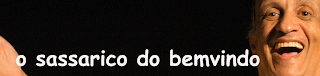

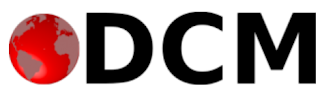









.jpg)

.jpg)